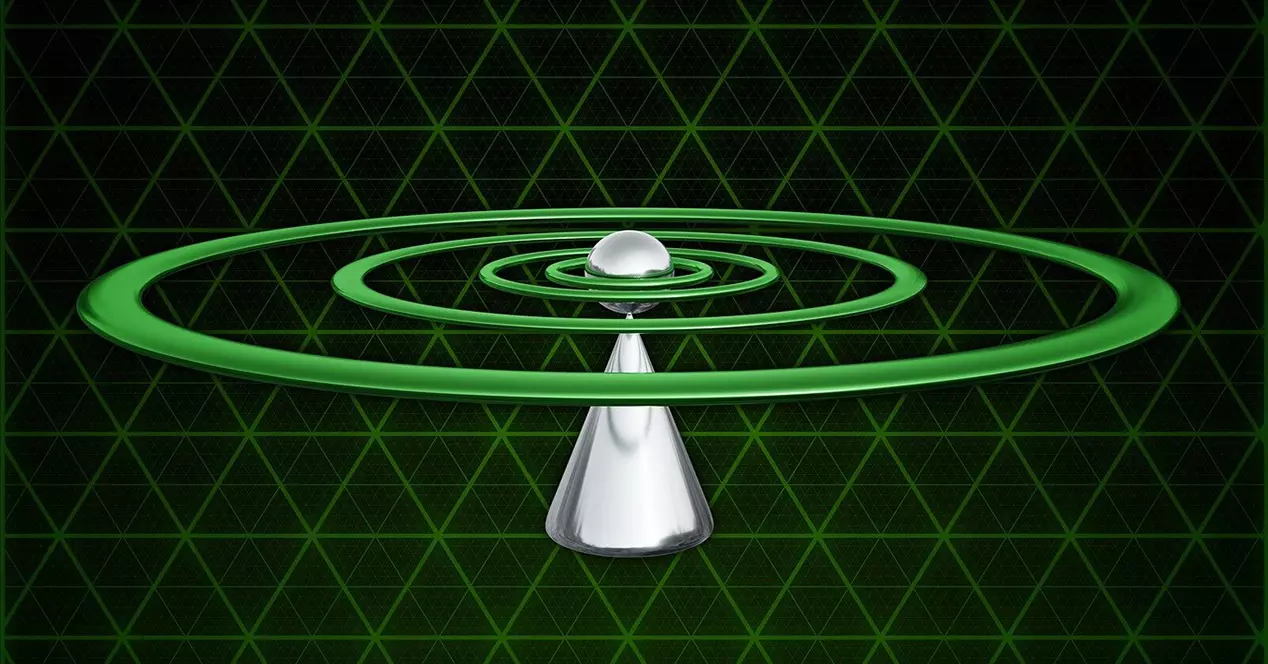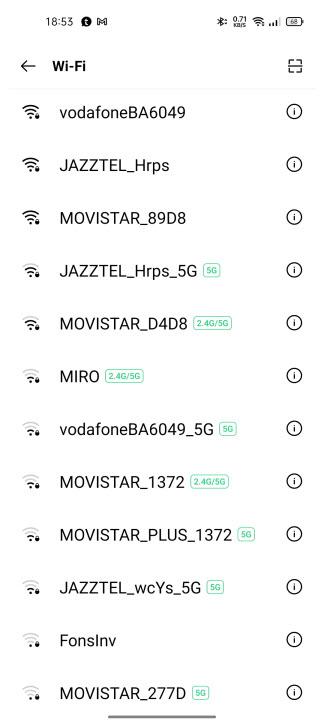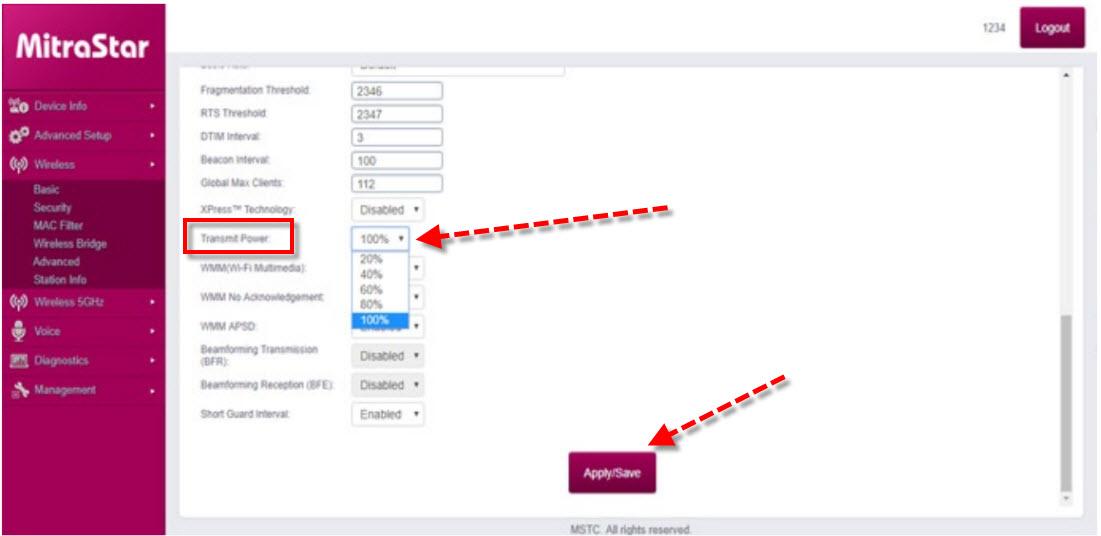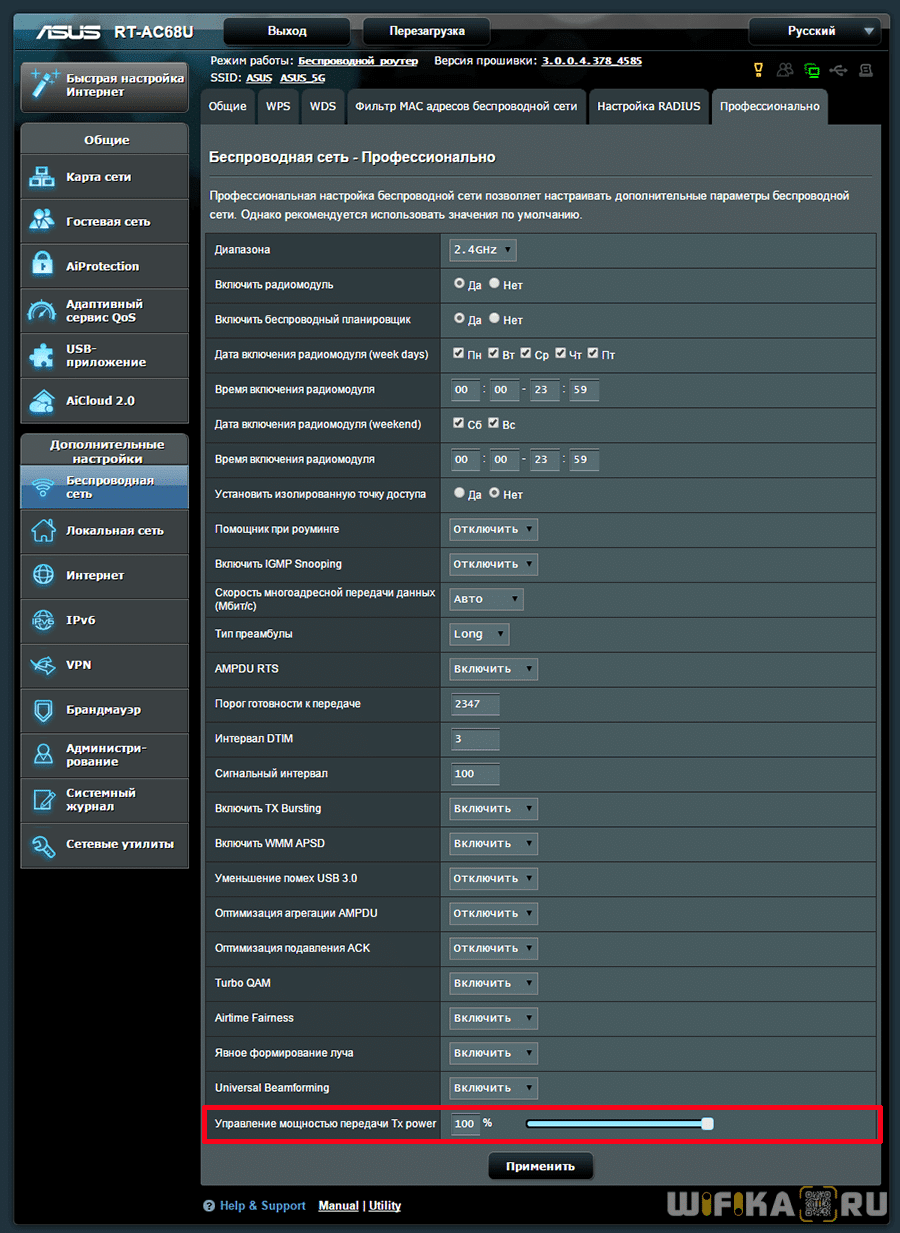- Как уменьшить мощность Wi-Fi
- Изменяем мощность Wi-Fi на роутерах TP-Link
- Уменьшаем радиус действия wifi на Asus
- Снижаем мощность на маршрутизаторе D-Link
- Настройка сигнала wifi на роутере Zyxel Keenetic
- Регулируем wifi сигнал на маршрутизаторе Tenda
- Могу ли я снизить уровень сигнала Wi-Fi на роутере? Как это сделать
- Что может сделать для меня снижение сигнала Wi-Fi?
- Как уменьшить покрытие Wi-Fi
- Так стоит ли понижать мой сигнал Wi-Fi?
- Мощность Передатчика Сигнала WiFi Роутера — Как Уменьшить или Увеличить TX Power?
- Что такое TX Power?
- Какую страну выбрать в настройках wifi для максимальной мощности?
- Что такое мощность wifi сигнала в реальности?
- Как пользоваться TX Power на роутере TP-Link — регулировка мощности сигнала wifi
- Управление мощностью сигнала TX Power на роутере Asus
- Настройка мощности сигнала wifi на роутере Zyxel Keenetic
Как уменьшить мощность Wi-Fi
Уменьшить мощность сигнала Wi-Fi достаточно просто и порой действительно необходимо. Всех пользователей беспроводных сетей можно фигурально разделить на две категории: на тех, кому всегда не хватает покрытия и хорошего сигнала и тех, кому этот сигнал кажется слишком сильным. Соответственно, у первой группы возникает желание повысить, а у второй – уменьшить мощность сигнала WiFi на роутере. С увеличением более-менее все понятно – низкий уровень сигнала, Интернет ловит не везде. Кстати, как это исправить, читайте «Как увеличить мощность WiFi». А вот для чего нужно что-то там уменьшать? – спросите Вы. Оказывается, бывают и такие ситуации, когда в квартире находится слишком мощный маршрутизатор (например, с 3 антеннами), ловит во всех комнатах и даже в трех соседних квартирах. Сразу возникает следующий логичный вопрос: а оно Вам нужно?
Не забываем также о вездесущих сторонниках теории вреда вай фая на организм человека. Поэтому и такая функция как уменьшение мощности сигнала имеет место быть. Тут не нужно долго заморачиваться, все достаточно просто. Дочитайте нашу статью до конца и сами в этом убедитесь.
Итак, единственный важный момент – это модель роутера. Именно от нее мы и будем отталкиваться (т.к. разница в настройках производителей все-же есть).
Изменяем мощность Wi-Fi на роутерах TP-Link
Заходим в настройки путем ввода 192.168.1.1 либо 192.168.0.1 в строке браузера. Вводим логин и пароль (по умолчанию admin⁄admin, если меняли – то свои), переходим во вкладку Wireless – Wireless Advanced (либо может называться Дополнительные настройки — Беспроводной режим), выбираем пункт Operation Mode. Из трех вариантов кликаем на подходящий: обычно это Middle – средний или Low – минимальный уровень. Сохраняем изменения (Save). Готово!
Уменьшаем радиус действия wifi на Asus
Опять-таки заходим в настройки по тому же пути, как описано выше (вводим 192.168.1.1). Ищем вкладку Беспроводная сеть, затем пункт Профессионально. В самом низу странички видим пункт Управление мощностью сигнала TX Power. Указываем желательную величину либо в %, либо в mW (максимум 100% или 200mW). Кликаем Применить.
Снижаем мощность на маршрутизаторе D-Link
Аналогично: ввод адреса 192.168.0.1, авторизация, вход на вкладку под названием Wi-Fi (с левой стороны окна) – строка Дополнительные настройки. Ищем TX мощность, тут она измеряется в процентах, выставляем 50% либо 75%. Применяем изменения.
Настройка сигнала wifi на роутере Zyxel Keenetic
В панели управления настройками, в которою заходим по адресу 192.168.1.1, переходим в меню Wi-Fi сеть. Находим строку Мощность сигнала и из выпадающего списка выбираем значение в % (50% либо 75%). Готово!
Регулируем wifi сигнал на маршрутизаторе Tenda
В меню панели управления Tenda ищем раздел Настройки WiFi, кликаем Мощность передачи, выбираем оптимальную (обычно это средний уровень). Сохраняемся.
В некоторых моделях маршрутизаторов доступна опция автоматического выключения вай фай на ночь – но мы ее не особо советуем применять для постоянного использования (разве как вариант симптоматический), т.к. бегать ее включать ⁄ выключать достаточно хлопотно, согласитесь.
И еще один нюанс: не вздумайте уменьшать мощность сигнала Wi-Fi при помощи выкручивания антенн на маршрутизаторе (некоторые деятели в Интернете дают такие «советы»), ваш аппарат начнет работать в более жестком режиме и попросту перегреется (последствия, я думаю, понятны). Берегите себя, учитесь на чужих ошибках, читайте только полезную информацию! Надеемся, наши статьи именно такие.
Могу ли я снизить уровень сигнала Wi-Fi на роутере? Как это сделать
Сегодня, без сомнения, большинство устройств использует беспроводные соединения. Единственный серьезный конкурент, который у него есть, — это сетевой кабель Ethernet, с помощью которого легче полностью раскрыть потенциал нашего Интернет-соединения. Однако у него есть важный недостаток: он связывает нас с пребыванием в одном месте. С другой стороны, мы обычно стремимся к тому, чтобы наши сети Wi-Fi имели максимальное покрытие в пределах нашего дома или на рабочем месте. Однако, как мы увидим ниже, в некоторых случаях нам может быть интересно сделать наоборот. В этой статье мы увидим, сможем ли мы уменьшить мой сигнал Wi-Fi, как мы можем это сделать и стоит ли это делать.
Мы увидим, что возможно сокращение дальности действия нашего Wi-Fi. Первое, что мы собираемся сделать, это посмотреть, какие преимущества принесет нам уменьшение моего сигнала Wi-Fi. Затем мы определим различные способы достижения нашей цели. Наконец, мы определим, насколько эта задача стоит выполнения.
Что может сделать для меня снижение сигнала Wi-Fi?
Сначала нам всем казалось, что это бессмысленный вариант. Кто захочет уменьшить радиус действия своей сети Wi-Fi? Честно говоря, мало кто задавался этим вопросом. Однако, если мы подойдем к вопросу в с точки зрения безопасности, все меняется .
Если вдуматься, покрытие нашей сети Wi-Fi обычно превышает пределы нашего дома. Например, если мы возьмем мобильный телефон и перейдем в Настройки , Wi-Fi мы увидим много мобильных сетей с хорошими сигналами, к которым мы могли бы подключиться.
Это означает, что к 3 или 4 ближайшим сетям Wi-Fi, которые указаны в этом списке, мы можем подключиться с хорошей скоростью. Если говорить о безопасности, то чем больше зона покрытия нашей сети Wi-Fi, тем больше мест может быть размещен киберпреступник, который попытается получить к ней доступ. По этой причине может иметь смысл понизить сигнал Wi-Fi. Вы можете быть заинтересованы в том, чтобы они не могли войти в ваш Wi-Fi через небезопасный Wi-Fi повторители.
Как уменьшить покрытие Wi-Fi
Если я хочу уменьшить сигнал моего Wi-Fi, я должен смотреть в основном на маршрутизатор. Один из вариантов, который мы могли бы рассмотреть, — это наличие в его конфигурации опции, позволяющей нам это сделать. Для этого в окне командной строки выполняем IPCONFIG и отметьте шлюз по умолчанию. Затем записываем его в браузере, ставим свой логин и пароль, и заходим в раздел Wi-Fi роутера.
В некоторых роутерах, в данном случае MitraStar, эта опция называется Мощность передачи и по умолчанию мы увидим, что он выбран на 100%.
Процесс будет заключаться в постепенном уменьшении этого процента и проверке того, не влияет ли он отрицательно на наш Wi-Fi. Важный момент — это решение внедряют далеко не все производители.
Другой вариант, который мы могли бы рассмотреть, — это отключить диапазон 2.4 ГГц, который обеспечивает самый большой диапазон и имеет более низкую скорость. Обратной стороной является то, что может быть какое-то устройство, особенно старое или домашняя автоматизация, которое работает только с этим диапазоном. Мы продолжим работать только с диапазоном 5 ГГц, который является самым быстрым, но хуже поддерживает расстояние. В связи с этим мы выяснили, почему сеть Wi-Fi 5 ГГц не отображается в Windows.
Это также может снизить мой сигнал Wi-Fi, если у маршрутизатора есть внешние антенны. В зависимости от того, расположим мы их по горизонтали или по вертикали, сигнал будет так или иначе распределяться. Наконец, место, где мы размещаем роутер, тоже может служить, но может отрицательно повлиять. Например, положить его в шкаф или ящик, но он может быть отрицательным, потому что становится жарче.
Если у нас есть сеть WiFi Mesh, и у нас есть разные узлы, соединенные кабелем, возможно, мы заинтересованы в снижении мощности определенных узлов, чтобы не было помех или, по крайней мере, уменьшить их до минимально возможного, и иметь лучший пользовательский интерфейс. Профессиональные точки доступа также имеют возможность снижения мощности передачи WiFi, чтобы не слишком сильно мешать другим точкам доступа WiFi, которые мы установили в том же контроллере, поэтому снижение мощности передачи не зря странно.
Так стоит ли понижать мой сигнал Wi-Fi?
В общем, ответ будет отрицательным, если маршрутизатор не имеет такой опции и в редких случаях. Как правило, мы должны выбрать другие стратегии, которые обеспечивают безопасность нашей сети Wi-Fi, вместо того, чтобы пытаться снизить уровень моего сигнала Wi-Fi. В этом смысле мы должны выбрать маршрутизатор и другое сетевое оборудование от известных производителей. Кроме того, они должны использовать последнюю версию прошивки и не использовать устаревшее оборудование. Наконец, у нас должен быть надежный ключ Wi-Fi.
Если у нас есть система WiFi Mesh, соединенная с помощью кабеля, вы можете быть заинтересованы в уменьшении сигнала от узлов, чтобы они не слишком сильно мешали друг другу, мы должны помнить, что у нас мало каналов, доступных как на 2.4 ГГц, так и на 5 ГГц, так что эта возможность очень интересна, если у нас более двух узлов в нашем доме, с целью как можно меньше повлиять на остальную часть Mesh-сети. Подавляющее большинство производителей домашних маршрутизаторов имеют возможность снизить мощность Wi-Fi, хотя по умолчанию мы всегда настраиваем его на 100%, чтобы обеспечить максимальное покрытие и возможную скорость.
Мощность Передатчика Сигнала WiFi Роутера — Как Уменьшить или Увеличить TX Power?
Увеличить или уменьшить мощность wifi роутера, а точнее сигнала передатчика (TX Power), часто бывает необходимо при настройке беспроводной сети. Например, для того, чтобы сигнал не ловил в коридоре или в соседней квартире. Чтобы не провоцировать потенциальных злоумышленников на попытки взлома вашего вайфая. Но обычно пользователи спрашивают, как сделать беспроводной сигнал сильнее и тем самым расширить зону приема от роутеров TP-Link, Asus, Zyxel Keenetic, D-Link, Tenda, Upvel.
Что такое TX Power?
TX Power — это мощность сигнала роутера, а точнее его передатчика wifi.
Хотя этот термин в интерфейсе администраторской части может и не встречаться. Но он всегда измеряется в таких единицах, как «dBm». То есть «децибел на метр». Например, в технических характеристиках передатчика пишут — 20 dBm, 30 dBm и так далее. В разных странах даже есть законы, ограничивающие это максимальное значение.
Какую страну выбрать в настройках wifi для максимальной мощности?
Если вы меня спросите, какую страну необходимо выбрать для обеспечения максимальной мощности соединения с интернетом по вай-фай, то на данный момент их 6:
- Япония
- Австралия
- Южная Корея
- Новая Зеландия
- США
- Сингапур
Выбирайте одну из них, и получите наилучшую силу беспроводной сети на определенных каналах. Ниже привожу таблицу с разрешенными каналами и мощностью:
| Страна | Поддиапазон (МГц) | Канал |
|---|---|---|
| Австралия | 915 — 920 | 1, 2, 4 |
| 920 — 928 | 1, 2, 4, 8 | |
| Япония | 916.5 — 927.5 | 1 |
| Ю. Корея | 917 — 923 | 1, 2, 4 |
| Новая Зеландия | 915 — 924 | 1, 2, 4, 8 |
| 924 — 928 | 1, 2, 4 | |
| Сингапур | 866 — 869 | 1, 2 |
| 920 — 925 | 1, 2, 4 | |
| США | 902 — 904 | 1, 2 |
| 904 — 920 | 1, 2, 4, 8, 16 | |
| 920 — 928 | 1, 2, 4, 8 |
Также иногда в интерфейсе маршрутизатора можно встретить такое понятие, как «TX Burst», то есть увеличение мощности передатчика wifi.
Что такое мощность wifi сигнала в реальности?
Но это все только теория. А у нас, практиков, возникает резонный вопрос — 20 dbm, это сколько метров? Ответить на него однозначно невозможно. Ведь зона приема очень сильно зависит не только от самого передатчика сигнала, но и от множества других факторов. Например, препятствия или перегородок, находящихся на пути от источника к приемнику. Или от окружающих электромагнитных волн, которые могут наводить помехи.
В настройках марштуризатора мы же можем принудительно уменьшить или усилить TX Power. Свойство снижать мощность сигнала сильно пригодится тем, кто считает, что wifi — это вредно для здоровья. И хотя на многих маршрутизаторах существует возможность отключать его по расписанию, возможность сделать беспроводной сигнал на одно-два деления меньше тоже не помешает, тем более, если у вас квартира небольшая.
Как пользоваться TX Power на роутере TP-Link — регулировка мощности сигнала wifi
На роутере TP-Link регулировка мощности wifi сигнала ограничена тремя предустановленными настройками TX Power:
Находятся они в разделе «Дополнительные настройки — Беспроводной режим»
Управление мощностью сигнала TX Power на роутере Asus
На маршрутизаторе Asus настройки выходной мощности находятся в разделе «Беспроводная сеть», во вкладке «Профессионально», но имеется не во всех моделях. Здесь если прокрутить страницу в самый низ, то увидите последний пункт «Управление мощностью сигнала TX Power». В некоторых роутера Asus мощность wifi нужно прописать самостоятельно в цифрах в видео единиц измерения mW — максимально 200mW.
В других это сделано более наглядно в виде ползунка в процентах от максимальной мощности сигнала
Настройка мощности сигнала wifi на роутере Zyxel Keenetic
Для того, чтобы увеличить или уменьшить мощность wifi на роутере Zyxel Keenetic, нужно пройти в меню «Сеть Wi-Fi» и среди всех прочих настроек найти строку «Мощность сигнала». Здесь из выпадающего списка выбираем необходимое значение в %.
Если вы являетесь владельцем более современного маршрутизатора Keenetic, то для регулировки TX Power открываем меню «Домашняя сеть» и далее кликаем на ссылку «Дополнительные настройки».